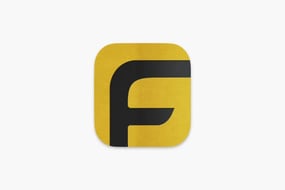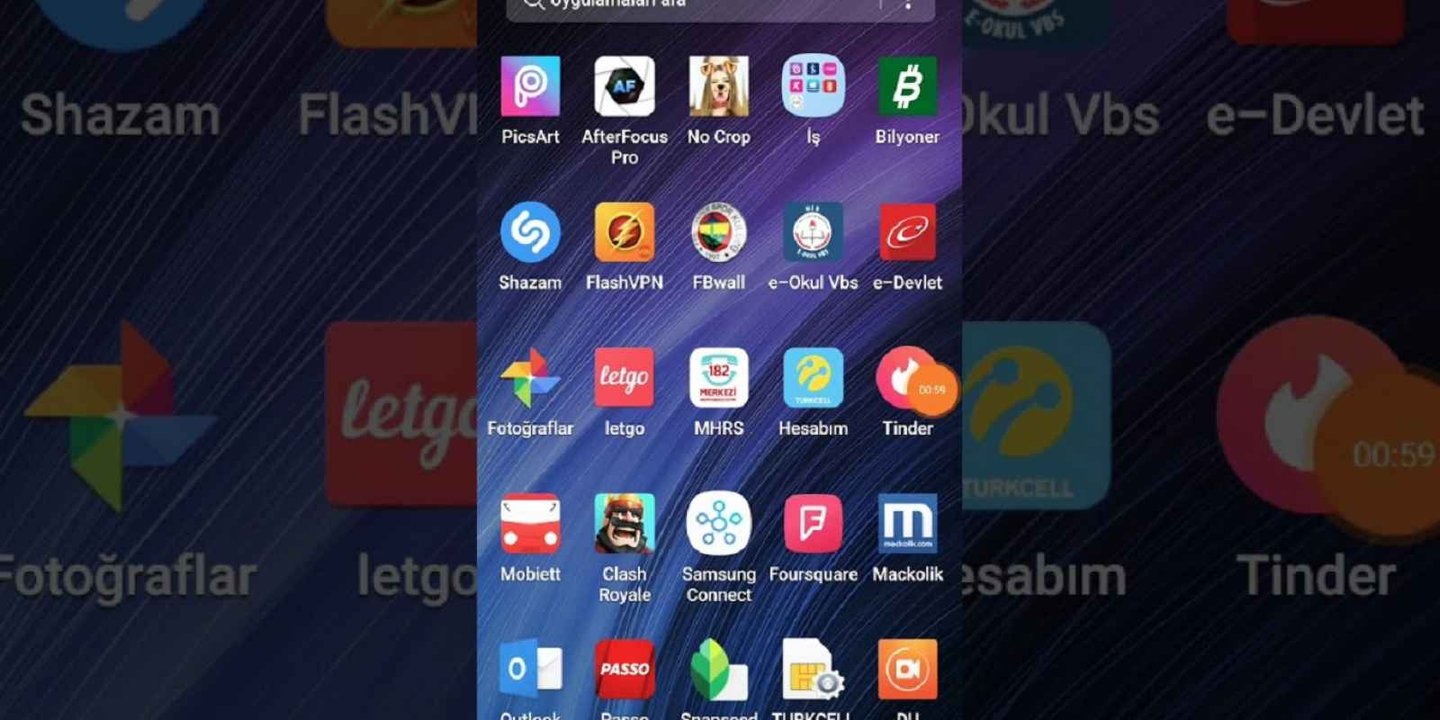
Birçok akıllı cihazlarda ekran kaydetme özelliği hazır bir halde geliyor. Bazı kullanıcıların akıllarında Samsung Galaxy S10 ile ekran videosu kaydedip kaydedilmemesi gibi sorular söz konusu. Sorunun cevabı hem hayır hem de evet. Ekran kaydetme özelliği bulunmayan akıllı cihazlarda doğal olarak ekran videosu kaydetme özelliği söz konusu olmuyor. Bu özelliği taşımayan akıllı cihazlar için özel ekran videosu kaydetme özellikleri mevcuttur. Bu özellik olarak Google Play mağazasında bulunan uygulamalardan söz etmiyoruz. Aslında akıllı cihazlarınıza ekran videosu kaydetme özelliğinden de faydalanabilirsiniz. Değerlendirme yapacağımız söz konusu ekran videosu kaydetme özelliği Samsung’un yeni amiral gemisi akıllı olan akıllı cihazlarda geçerli olacak ve bununla beraber aynı zamanda bu işlemler Galaxy Note 9 akıllı cihazlarda da işe yarıyor. Ekran kaydetme özelliği, wep sitelerinde gezinirken ya da sosyal medyalarınızda kaydetmek istediğiniz videolar olduğunda işe yarayacak son derece işlevsel bir özelliktir. Ekran videosu alma özelliğini kullanarak akıllı cihazda gezinirken eğlenceli videolar çekebilirsiniz.
Galaxy S10’da Ekran Videosu Kaydedebilirsiniz
Bu özellik ilk olarak Galaxy Note 9 modelli akıllı cihazlarda sunulurken diğer bir kaç cihazda da kullanılabilir durumda. Ekran videosu kaydetme özelliği sayesinde akıllı cihazınızda oyun oynarken tam ekran şekilde oyun videonuzu çekebilirsiniz. Ekran kaydı yapmanızı mümkün kılan Game Launcher uygulaması da, bu özelliğin bulunmadığı cihazlarda sorunsuz bir şekilde kullanılabilecek kaliteli bir uygulamadır. Cihazınızda bulunan Game Luncher aracını kendi tercihleriniz doğrultusunda geliştirebilirsiniz. Uygulamanın arayüzünde sağ üst kısımda yer alan, üç noktalı simgeyle tasarlanmış butona tıklayın ve Add Apps seçeneğini seçin. Ekran videosu kaydetme konusunda kullanacağınız uygulamalardan birini seçin. Bu noktada akıllı cihazınızda yüklü olarak gelen Chrome, YouTube, Google Maps gibi uygulamalar arasından seçim yapamazsınız.
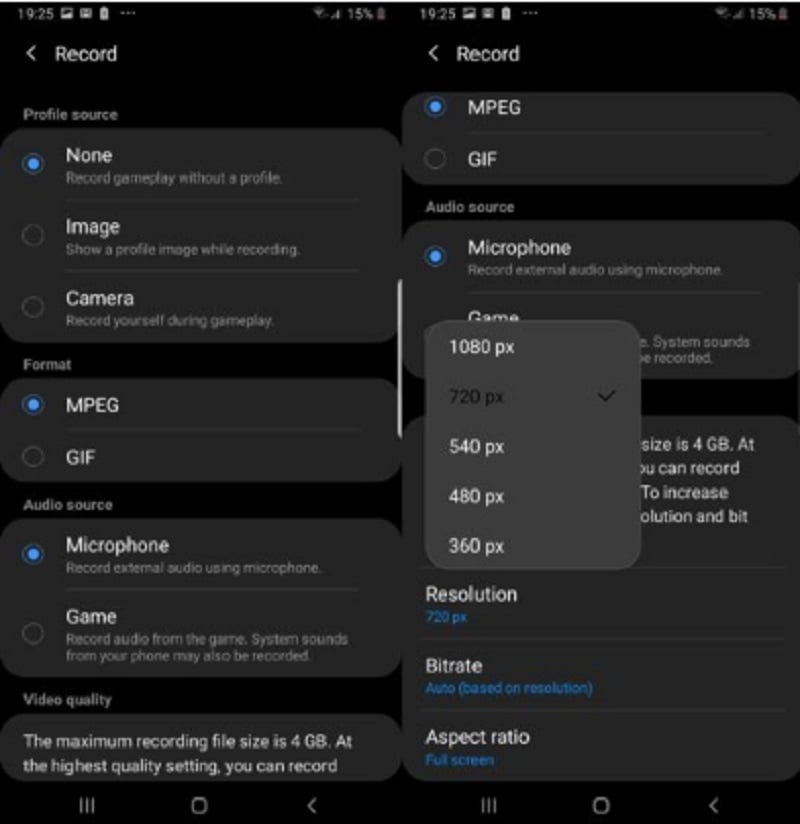
Seçtiğiniz ilk uygulamayı ekledikten sonra çalıştırma işlemine geçtiğiniz anda sol altta Game Tools simgesinin belirmesi ile karşılaşacaksınız. Bu butona dokunun ve ardından karşınıza çıkan Record seçeneğini değerlendirin. Bu işlemleri yaptığınız anda ekran kaydı işleminiz başlayacaktır. Uygulamanın Game Tools ayarlar kısmında yine çeşitli özelleştirmeler yaparak uygulamanızı kendi tercihleriniz doğrultusunda kullanabilirsiniz. MPEG ve GIF format seçimi, video çözünürlüğü, bitrate değeri ve en-boy oranı gibi detaylar konusunda Game Tool ayarlar seçeneği size yardımcı olacaktır. Ayarlar kısmından varsayılan ses kaynağını mikrofon olarak belirleyin. Yani bu özellik ile cihazın mikrofonu kullanılarak harici sesler de kayıt altında tutuluyor. Uygulama içi sesleri kaydetmek için ses kaynağı olarak Game’i seçmelisiniz. Kaydedilen ekran videolarını akıllı cihazınızın galeri bölümünde bulabilirsiniz.